Tự tạo Sticker Độc Đáo trên Messenger với Avatar Cá Nhân
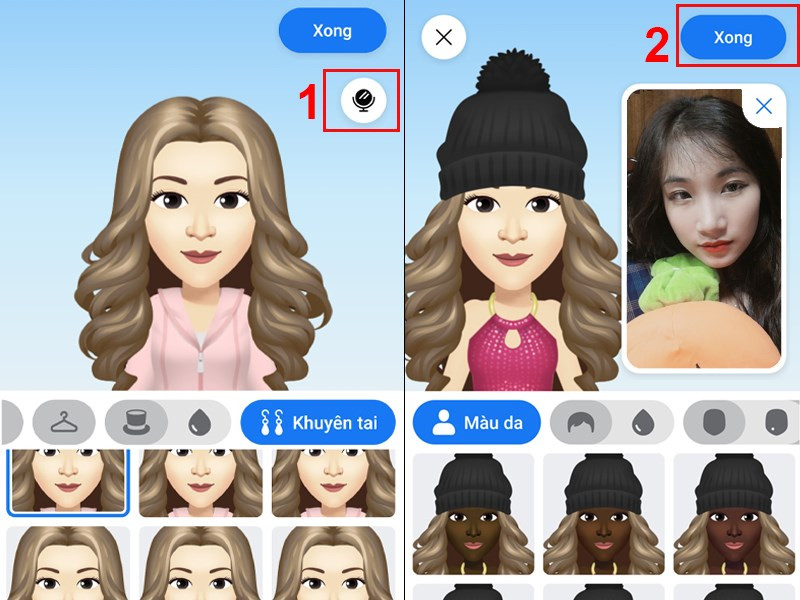
Bạn đã bao giờ muốn thể hiện cá tính riêng biệt của mình trên Messenger bằng những sticker độc đáo, không đụng hàng? Giờ đây, với tính năng mới của Messenger, bạn có thể tự tạo sticker theo ảnh đại diện (avatar) của mình một cách dễ dàng và nhanh chóng. Cùng tintucesport.com khám phá ngay cách thực hiện nhé!
Messenger Cho Phép Tạo Sticker Theo Avatar: Thể Hiện Cá Tính Riêng
Facebook Messenger vừa cập nhật tính năng cho phép người dùng tạo sticker cá nhân hóa dựa trên chính avatar của mình. Tính năng thú vị này giúp bạn sở hữu bộ sticker độc đáo, thể hiện cá tính riêng trong các cuộc trò chuyện. Bài viết này sẽ hướng dẫn chi tiết cách tạo sticker avatar trên Messenger, giúp bạn nhanh chóng làm chủ tính năng mới mẻ này.
Hướng dẫn Tạo Sticker Avatar trên Messenger
Cách Tạo Nhanh
- Mở ứng dụng Messenger và chọn một cuộc trò chuyện bất kỳ.
- Nhấn vào biểu tượng mặt cười để mở bảng sticker.
- Tại mục Nhãn dán, tìm và chọn biểu tượng màu tím thứ hai từ bên trái.
- Chọn “Tạo avatar của bạn” và nhấn “Tiếp”.
- Tùy chỉnh avatar: chọn màu da, kiểu tóc, khuôn mặt,…
- Sử dụng biểu tượng chiếc gương để so sánh avatar với khuôn mặt thật.
- Nhấn “Xong” và “Tiếp” để bắt đầu sử dụng sticker mới.
- Để chỉnh sửa sticker, chọn sticker cần chỉnh sửa, nhấn “Chỉnh sửa hình đại diện” và sau đó chọn biểu tượng cây bút.
![]() Tạo avatar sticker trên Messenger
Tạo avatar sticker trên Messenger
Hướng dẫn Chi Tiết
Đảm bảo bạn đã cập nhật ứng dụng Facebook và Messenger lên phiên bản mới nhất.
Bước 1: Mở ứng dụng Messenger và truy cập vào một cuộc trò chuyện.
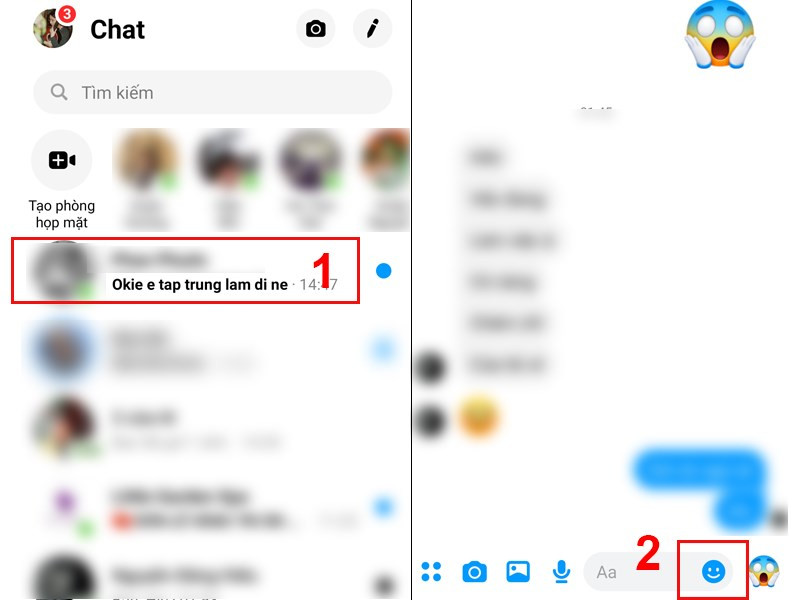 Mở cuộc trò chuyện trên Messenger
Mở cuộc trò chuyện trên Messenger
Bước 2: Trong khung chat, nhấn vào biểu tượng mặt cười để mở bộ sưu tập sticker. Tìm và chọn biểu tượng màu tím thứ hai từ trái sang, sau đó chọn “Tạo avatar của bạn”.
![]() Chọn tạo avatar
Chọn tạo avatar
Bước 3: Nhấn “Tiếp” và bắt đầu tùy chỉnh avatar bằng cách lựa chọn màu da, kiểu tóc, khuôn mặt,…
![]() Tùy chỉnh avatar
Tùy chỉnh avatar
Bước 4: Tiếp tục tùy chỉnh các chi tiết khác như râu, mắt kính, hoa tai,…
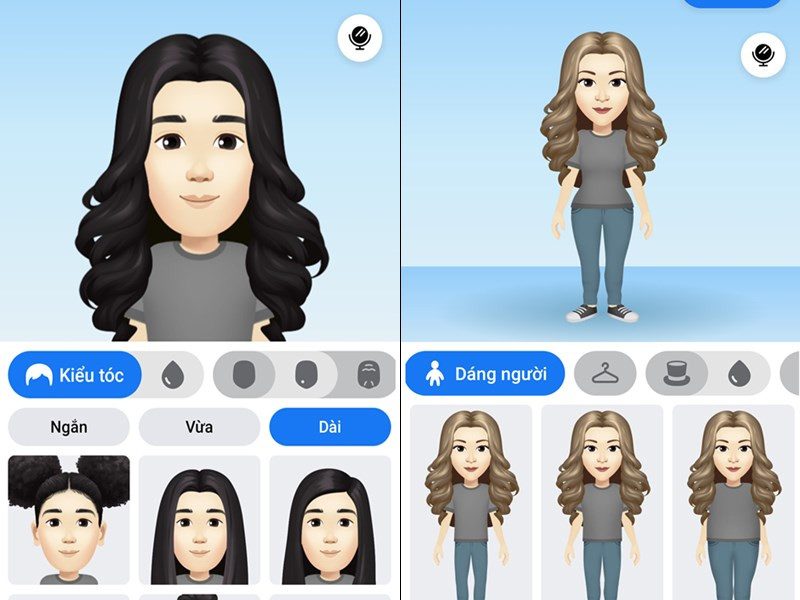 Tùy chỉnh chi tiết
Tùy chỉnh chi tiết
Bước 5: Sử dụng biểu tượng chiếc gương để xem trước sticker đã giống với mong muốn chưa. Nếu ưng ý, nhấn “Xong”.
Bước 6: Chờ Messenger tạo sticker. Sau đó nhấn “Tiếp” để bắt đầu sử dụng.
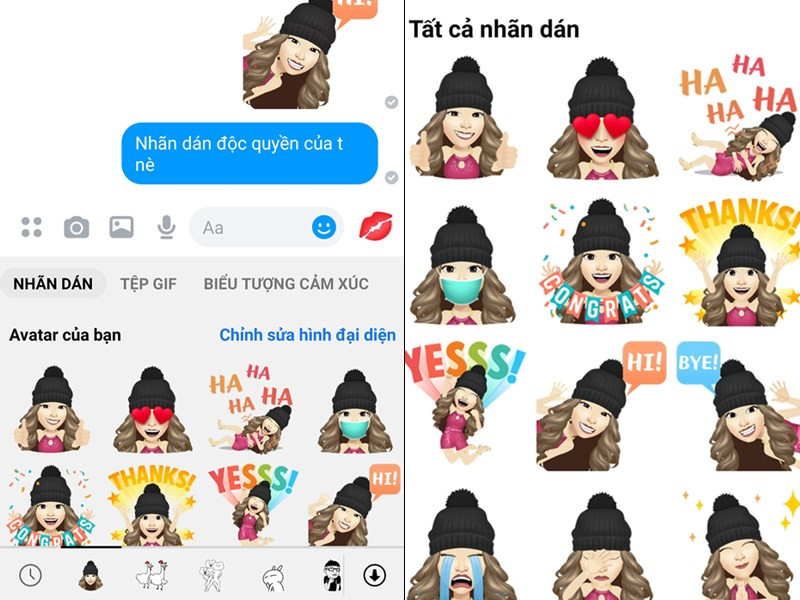 Sticker hoàn chỉnh
Sticker hoàn chỉnh
Chỉnh Sửa Sticker
Để chỉnh sửa sticker, bạn chỉ cần chọn sticker muốn chỉnh sửa, nhấn “Chỉnh sửa hình đại diện” và sử dụng biểu tượng cây bút để thay đổi các chi tiết.
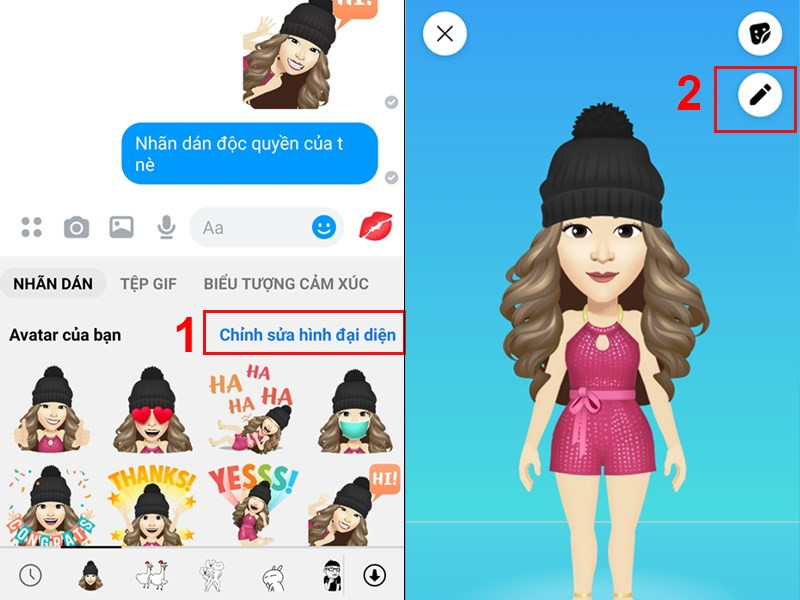 Chỉnh sửa sticker
Chỉnh sửa sticker
Kết Luận
Vậy là bạn đã biết cách tạo sticker độc đáo từ avatar của mình trên Messenger rồi đấy. Hãy thử ngay và chia sẻ bộ sticker độc quyền của bạn với bạn bè nhé! Đừng quên để lại bình luận bên dưới nếu bạn có bất kỳ thắc mắc nào.



